Симонович С.В. Информатика
Подождите немного. Документ загружается.

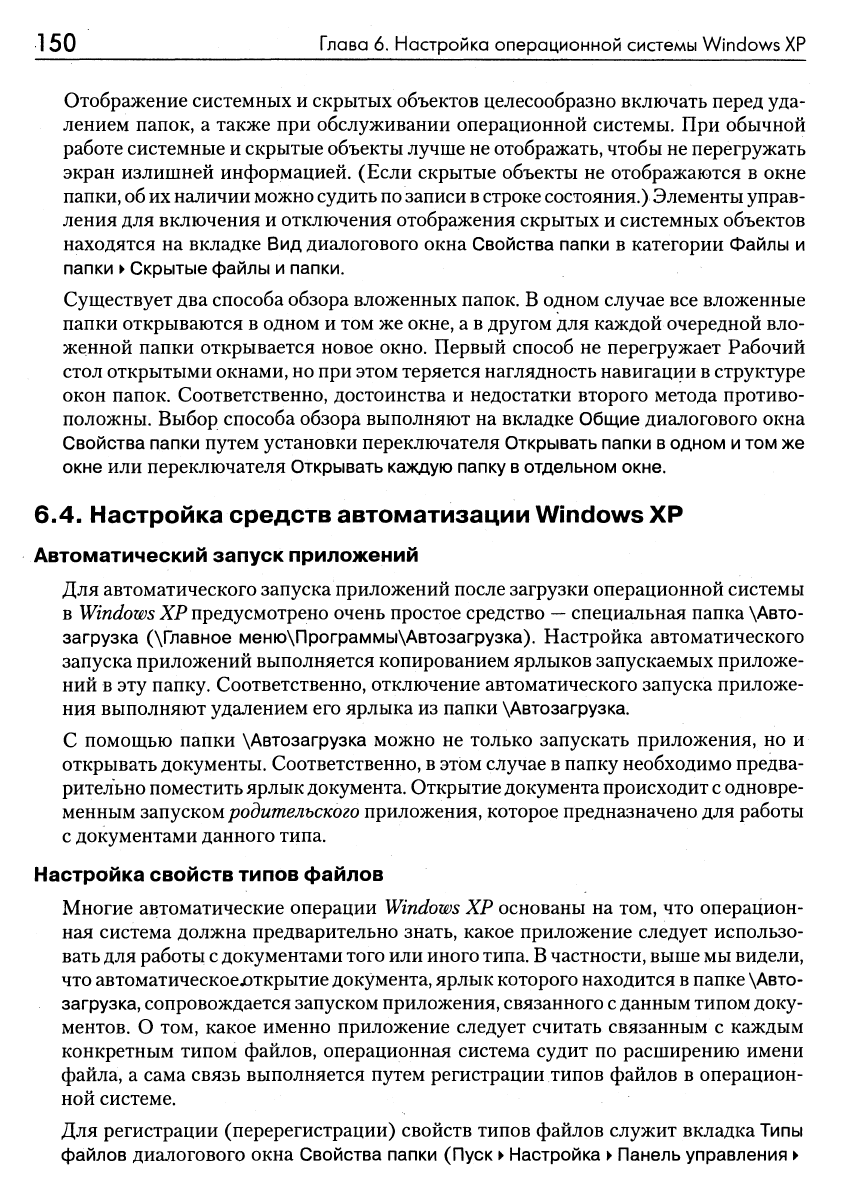
1 50 Глава 6, Настройка операционной системы Windows ХР
Отображение системных и скрытых объектов целесообразно включать перед уда-
лением папок, а также при обслуживании операционной системы. При обычной
работе системные и скрытые объекты лучше
не
отображать, чтобы не перегружать
экран излишней информацией. (Если скрытые объекты не отображаются в окне
папки,
об их
наличии можно судить
по
записи
в
строке состояния.) Элементы управ-
ления для включения и отключения отображения скрытых и системных объектов
находятся на вкладке Вид диалогового окна Свойства папки в категории Файлы и
папки
•
Скрытые файлы
и
папки.
Существует два способа обзора вложенных папок. В одном случае все вложенные
папки открываются в одном и том же окне, а в другом для каждой очередной вло-
женной папки открывается новое окно. Первый способ не перегружает Рабочий
стол открытыми окнами, но при этом теряется наглядность навигации в структуре
окон папок. Соответственно, достоинства и недостатки второго метода противо-
положны. Выбор способа обзора выполняют на вкладке Общие диалогового окна
Свойства папки путем установки переключателя Открывать папки
в
одном
и
том же
окне или переключателя Открывать каждую папку
в
отдельном окне.
6.4. Настройка средств автоматизации Windows ХР
Автоматический запуск приложений
Для автоматического запуска приложений после загрузки операционной системы
в
Windows
ХР предусмотрено очень простое средство
—
специальная папка \Авто-
загрузка
(\Главное
меню\Программы\Автозагрузка). Настройка автоматического
запуска приложений выполняется копированием ярлыков запускаемых приложе-
ний в эту папку. Соответственно, отключение автоматического запуска приложе-
ния выполняют удалением его ярлыка из папки \Автозагрузка.
С помощью папки \Автозагрузка можно не только запускать приложения, но и
открывать документы. Соответственно, в этом случае в папку необходимо предва-
рительно поместить ярлык
документа.
Открытие документа происходит
с
одновре-
менным зэ-пуском
родительского
приложения, которое предназначено для работы
с документами данного типа.
Настройка свойств типов файлов
Многие автоматические операции
Windows
ХР основаны на том, что операцион-
ная система должна предварительно знать, какое приложение следует использо-
вать
для работы
с
документами того или иного
типа.
В
частности, выше мы видели,
что автоматическое^открытие документа, ярлык которого находится
в
папке
\Авто-
загрузка, сопровождается запуском приложения, связанного
с
данным типом доку-
ментов. О том, какое именно приложение следует считать связанным с каждым
конкретным типом файлов, операционная система судит по расширению имени
файла, а сама связь выполняется путем регистрации типов файлов в операцион-
ной системе.
Для регистрации (перерегистрации) свойств типов файлов служит вкладка Типы
файлов диалогового окна Свойства папки (Пуск
•
Настройка • Панель управления •
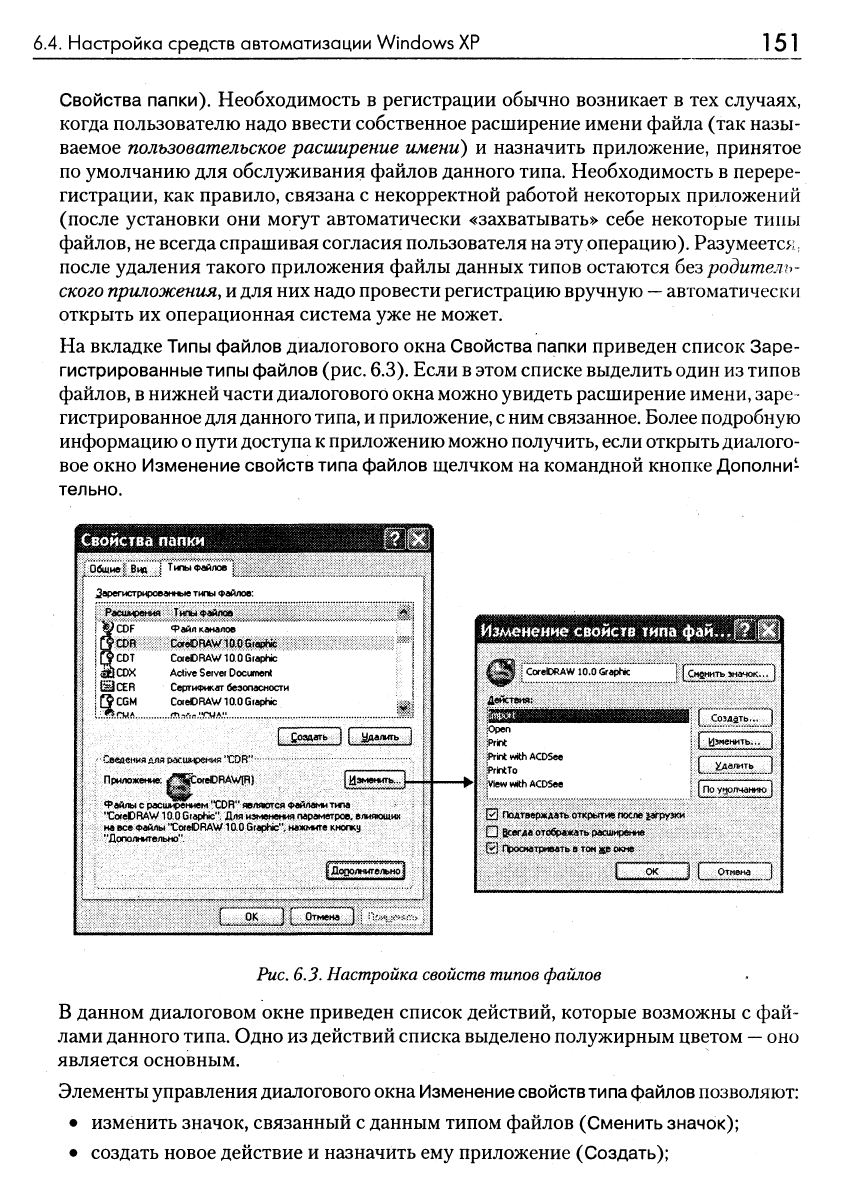
6.4. Настройка средств автоматизации Windows ХР
151
Свойства папки). Необходимость в регистрации обычно возникает в тех случаях,
когда пользователю надо ввести собственное расширение имени файла (так назы-
ваемое
пользовательское расширение
имени) и назначить приложение, принятое
по умолчанию для обслуживания файлов данного типа. Необходимость в перере-
гистрации, как правило, связана с некорректной работой некоторых приложений
(после установки они могут автоматически «захватывать» себе некоторые типы
файлов, не всегда спрашивая согласия пользователя
на
эту
операцию).
Разумеется,,
после удаления такого приложения файлы данных типов остаются
без
родитель-
ского
приложения,
и
для них
надо
провести регистрацию вручную
—
автоматически
открыть их операционная система уже не может.
На вкладке
Типы
файлов диалогового окна Свойства папки приведен список Заре-
гистрированные
типы
файлов
(рис.
6.3). Если
в
этом списке выделить один из типов
файлов,
в
нижней части диалогового окна можно увидеть расширение
имени,
заре-
гистрированное для данного
типа,
и
приложение,
с ним
связанное.
Более подробную
информацию
о
пути
доступа
к
приложению можно
получить,
если открыть диалого-
вое окно Изменение свойств типа файлов щелчком на командной кнопке Дополни-
тельно.
^ШШшШШШхШШ.
\
Общие:.
Вт \
Типы файлов
j
Зарегистрированные типы Файлов:
J Ржширемм Типы файлов
i
^COF
Файл каналов
CorelDRAW 10,{)&epNc
CoieORAW
10
О
Graphic
Aclive Server Documer»t
Сертификат безопасности
CoreORAW 10.0 Graphic
••'•1
Ы:\
Создать
Удалоть
Сведеикя для
p'jsf
ширения 't)DR"
Приложение. /"^oreDRAW|R) у1змвнигъ...]«
Файлы
с
расширениег4 "CDR" являются Файлами типа
"CoreDRAW 10
О
Graphic" Для изменения параметров, влияющих
на все файлы "CorelDRAW 10.0 Graphic", нажмите кнопку
"Дополнительно".
|Д'°д°/У!?'''^".9|
С'оГ^Г)
Го^^
=
\ШШШШШШШШШШЖШШ1^^ж
\
CorelDRAW 10.0 Graphic
ДеиствияЕ
iOpen
:Pnnt
.Prmt with ACDSee
jPrmtTo
iView with ACDSee
I Сменить значок...
j
I Создать.,,
j
; I
J|3weHHTb...
j
[
5^далить
I
I По уьюлчанию
|
13 ПйдгвержА«т*х открытие после ^руэ**«
О gcefд« огоф^кя^ть рдбширение
С^] Просматривать
а
том
^
окне
Л
Рис. 6.3.
Настройка свойств типов файлов
В данном диалоговом окне приведен список действий, которые возможны с фай-
лами данного
типа.
Одно
из
действий списка выделено полужирным цветом
—
оно
является основным.
Элементы управления диалогового окна Изменение свойств
типа файлов
позволяют:
• изменить значок, связанный с данным типом файлов (Сменить значок);
• создать новое действие и назначить ему приложение (Создать);
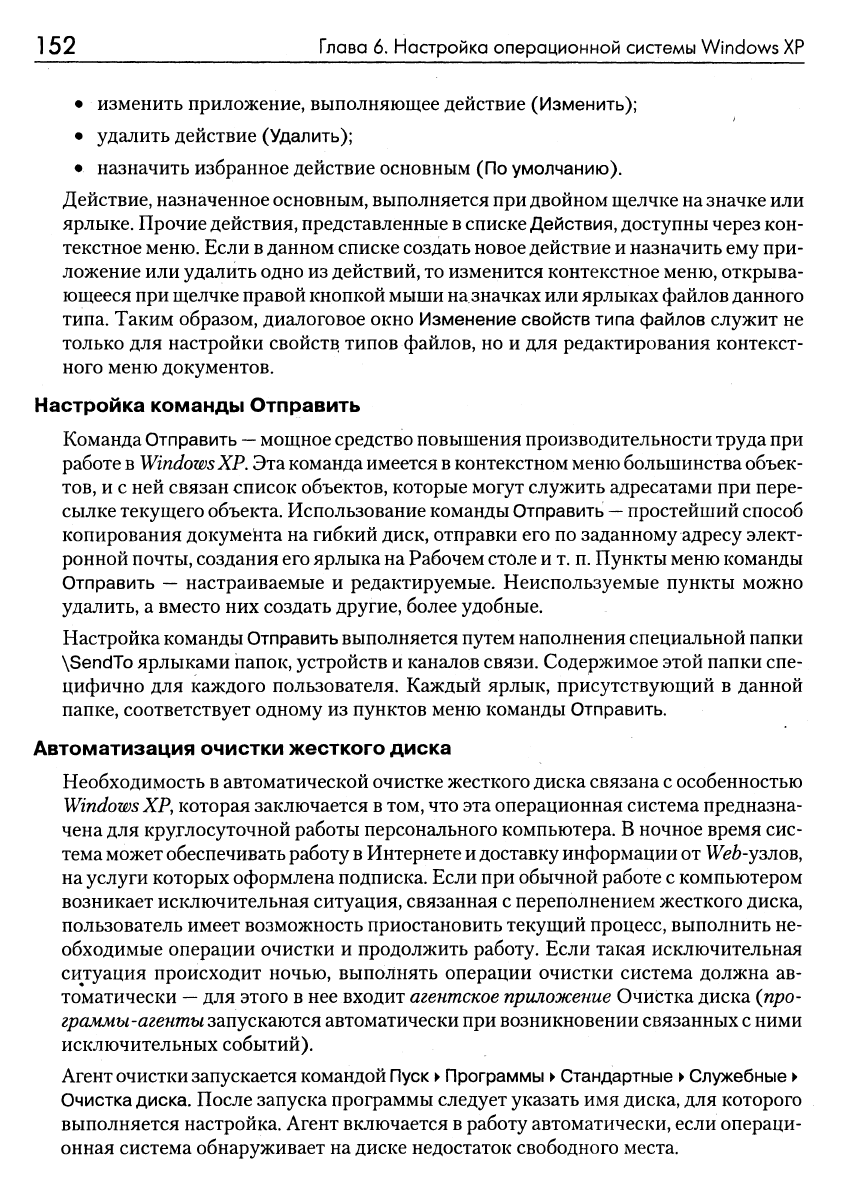
1
52 Глава 6. Настройка операционной системы Windows
ХР
• изменить приложение, выполняющее действие (Изменить);
• удалить действие (Удалить);
• назначить избранное действие основным (По умолчанию).
Действие, назначенное основным, выполняется
при
двойном щелчке
на
значке или
ярлыке. Прочие
действия,
представленные
в
списке Действия, доступны через кон-
текстное
меню.
Если
в
данном списке создать новое действие
и
назначить ему при-
ложение или удалить одно из действий, то изменится контекстное
меню,
открыва-
ющееся при щелчке правой кнопкой мыши на значках
или
ярлыках файлов данного
типа. Таким образом, диалоговое окно Изменение свойств типа файлов служит не
только для настройки свойств типов файлов, но и для редактирования контекст-
ного меню документов.
Настройка команды Отправить
Команда Отправить
—
мощное средство повышения производительности труда при
работе
в
Windows
ХР,
Эта команда имеется
в
контекстном
меню
большинства объек-
тов,
и с ней связан список объектов, которые могут служить адресатами при пере-
сылке текущего
объекта.
Использование команды Отправить
—
простейший способ
копирования документа на гибкий диск, отправки его по заданному адресу элект-
ронной
почты,
создания
его
ярлыка на Рабочем столе
и т.
п. Пункты меню команды
Отправить
—
настраиваемые и редактируемые. Неиспользуемые пункты можно
удалить, а вместо них создать другие, более удобные.
Настройка команды Отправить выполняется путем наполненрш специальной папки
\SendTo ярлыками папок, устройств и каналов связи. Содержимое этой папки спе-
цифично для каждого пользователя. Каждый ярлык, присутствующий в данной
папке, соответствует одному из пунктов меню команды Отправить.
Автоматизация очистки жесткого диска
Необходимость в автоматической очистке жесткого диска связана
с
особенностью
Windows
ХР,
которая заключается в
том,
что эта операционная система предназна-
чена для круглосуточной работы персонального компьютера.
В
ночное время сис-
тема может обеспечивать работу в Интернете
и
доставку информации
от
Web'yзлoв,
на услуги которых оформлена подписка. Если при обычной работе
с
компьютером
возникает исключительная ситуация, связанная с переполнением жесткого диска,
пользователь имеет возможность приостановить текущий процесс, выполнить не-
обходимые операции очистки и продолжить работу. Если такая исключительная
ситуация происходит ночью, выполнять операции очистки система должна ав-
томатически
—
для этого в нее входит
агентское приложение
Очистка диска (про-
граммы-агенты
запускаются автоматически при возникновении связанных
с
ними
исключительных событий).
Агент
очистки запускается командой
Пуск •
Программы
•
Стандартные
•
Служебные •
Очистка
диска.
После запуска программы следует указать имя диска, для которого
выполняется настройка. Агент включается в работу автоматически, если операци-
онная система обнаруживает на диске недостаток свободного места.
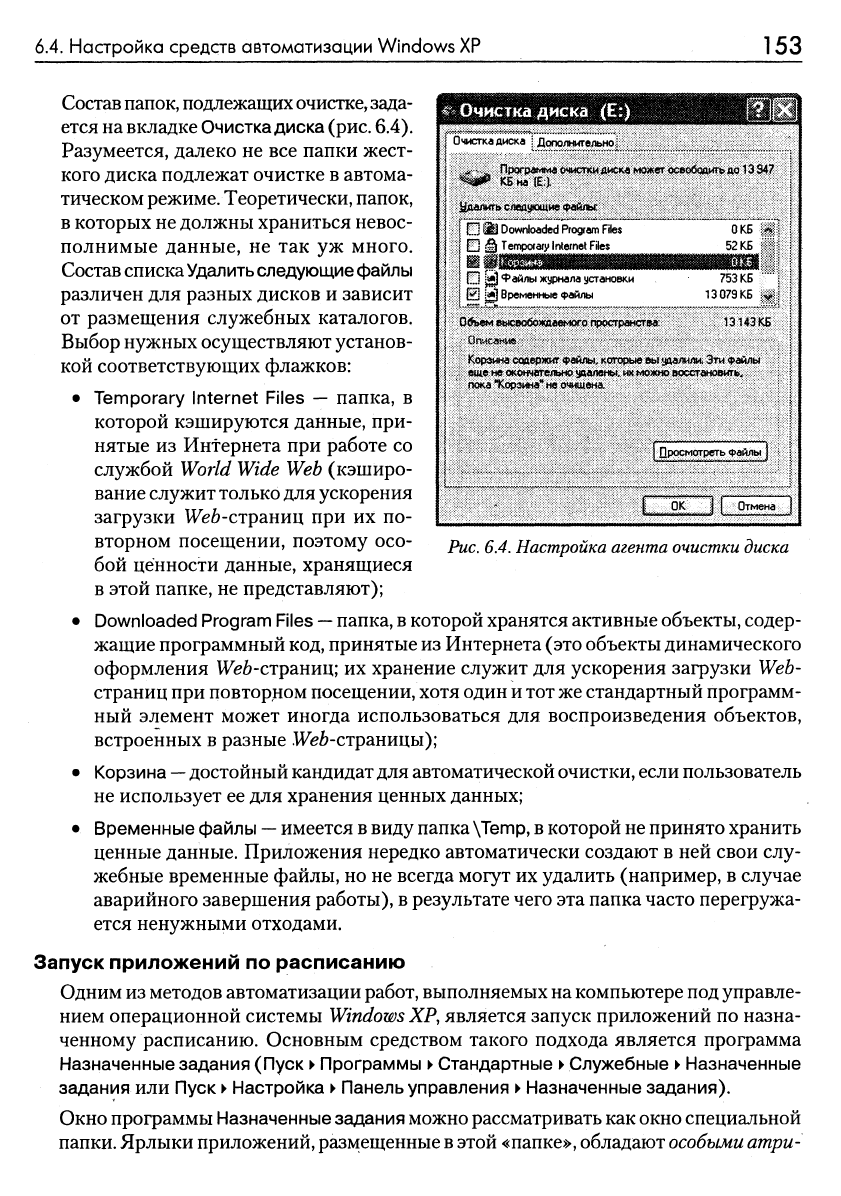
6.4. Настройка средств автоматизации Windows ХР
153
;|^;;:ЙН>М|»^1:ДЙЙШ
Очистка
диска : Дополнительно!
м •.
J.
Программа очислш диск* м0жвт
дсвобощл^
до
13 347
''^Э
КБ на
т
Щштп^
след(^ющие
Ф9ЙГЫ
G Ш Downloaded
Program
Files
I D i^ Temporary Internet Files
ШЩ
^ d
j^
Файлы журнала установки
В ^ Временные Файлы
Об^ьем
еысеобождвемого грострвнстви:
С^шгляи»
• • •
Кордина содержит
Файлы,
которые
вь^^^дашли,
Эти Файлы
еще
не
оконч!етелыю
удалены,
их можно
восстановить^
пока
1Сорзйна*
не
о«мцена.
ОКБ
52 КБ
753 КБ
13079 КБ
13143КБ
} Просмотреть
файлы
)
L.....
t
0»^.
Отмена
Рис.
6.4.
Настройка агента очистки диска
Состав
папок,
подлежащих очистке, зада-
ется
на
вкладке Очистка диска
(рис.
6.4).
Разумеется, далеко не все папки жест-
кого диска подлежат очистке в автома-
тическом
режиме.
Теоретически, папок,
в которых
не
должны храниться невос-
полнимые данные, не так уж много.
Состав
списка Удалить следующие файлы
различен для разных дисков и зависит
от размещения служебных каталогов.
Выбор нужных осуществляют установ-
кой соответствующих флажков:
• Temporary Internet Files
—
папка, в
которой кэшируются данные, при-
нятые из MHtepHCTa при работе со
службой
World Wide Web
(кэширо-
вание служит только для ускорения
загрузки Шв6-страниц при их по-
вторном посещении, поэтому осо-
бой ценности данные, хранящиеся
в этой папке, не представляют);
• Downloaded Program Files
—
папка,
в
которой хранятся активные
объекты,
содер-
жащие программный
код,
принятые из Интернета (это объекты динамического
оформления Wi^u-страниц; их хранение служит для ускорения загрузки Web-
страниц при повторном посещении, хотя один
и тот же
стандартный программ-
ный элемент может иногда использоваться для воспроизведения объектов,
встроенных в разные .Wefc-страницы);
• Корзина
—
достойный кандидат для автоматической
очистки,
если пользователь
не использует ее для хранения ценных данных;
• Временные файлы
—
имеется
в
виду папка
\Temp,
в
которой
не
принято хранить
ценные данные. Приложения нередко автоматически создают в ней свои слу-
жебные временные файлы, но не всегда могут их удалить (например, в случае
аварийного завершения работы), в результате чего эта папка часто перегружа-
ется ненужными отходами.
Запуск приложений по расписанию
Одним из методов автоматизации
работ,
выполняемых
на
компьютере
под
управле-
нием операционной системы
Windows
ХР,
является запуск приложений по назна-
ченному расписанию. Основным средством такого подхода является программа
Назначенные задания (Пуск
•
Программы
•
Стандартные
•
Служебные • Назначенные
задания или Пуск
•
Настройка • Панель управления • Назначенные задания).
Окно программы Назначенные задания можно рассматривать как
окно
специальной
папки.
Ярлыки приложений, размещенные
в
этой
«папке»,
обладают
особыми
атри-
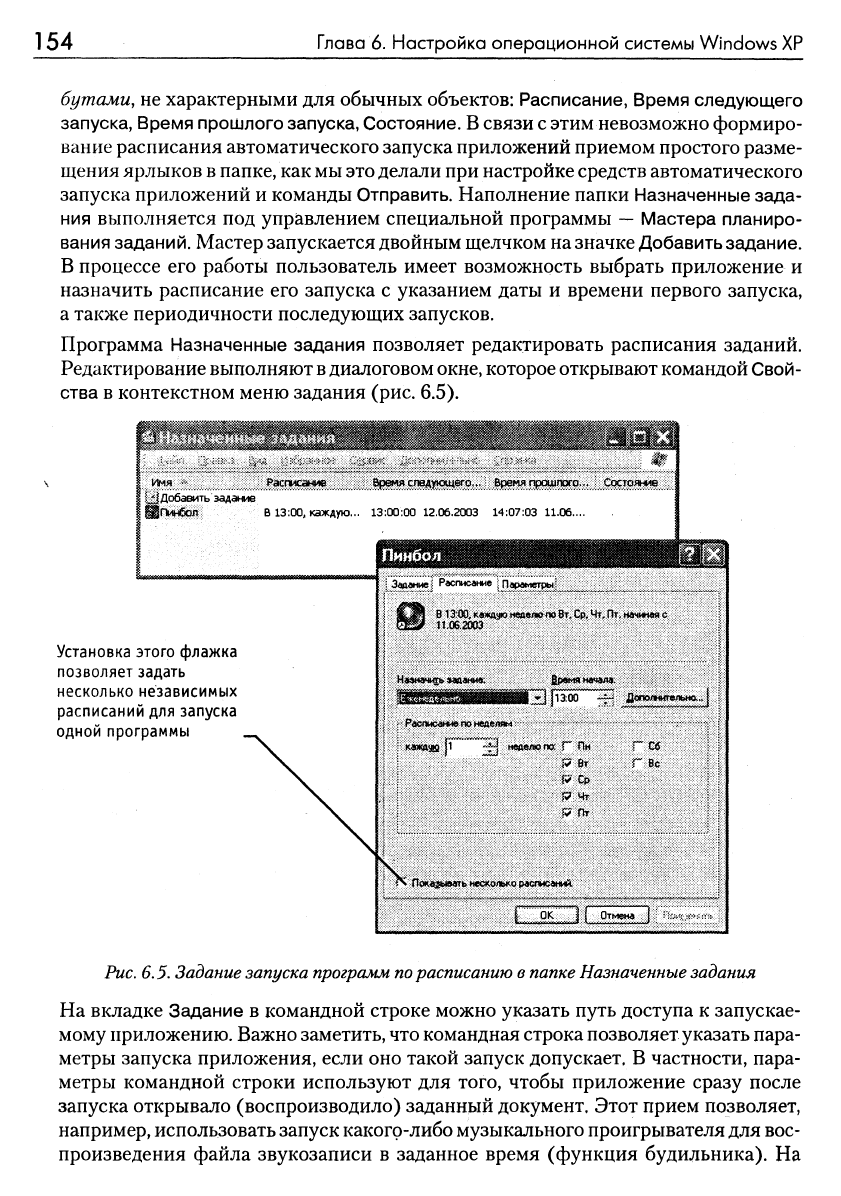
154
Глава 6. Настройка операционной системы Windows ХР
бутами,
не характерными для обычных объектов: Расписание, Время следующего
запуска, Время прошлого запуска, Состояние.
В
связи
с
этим невозможно формиро-
вание расписания автоматического запуска приложений приемом простого разме-
щения ярлыков
в
папке,
как
мы это
делали при настройке средств автоматического
запуска приложений и команды Отправить. Наполнение папки Назначенные зада-
ния выполняется под управлением специальной программы
—
Мастера планиро-
вания
заданий.
Мастер запускается двойным щелчком на значке Добавить задание.
В процессе его работы пользователь имеет возможность выбрать приложение
и
назначить расписание его запуска
с
указанием даты
и
времени первого запуска,
а также периодичности последующих запусков.
Программа Назначенные задания позволяет редактировать расписания заданий.
Редактирование выполняют
в
диалоговом
окне,
которое открывают командой
Свой-
ства в контекстном меню задания (рис. 6.5).
Время
следующего...
Время
прошлого...
Состояние
Имя
Расписание
\ '^Добавить задание
"|Пинбоя
В
13:00, каждую... 13:00
00
12.06.2003 14:07:03 11.06...
Установка этого флажка
позволяет задать
несколько независимых
расписаний для запуска
одной программы
Задание Расписание
,
Параметры
В1300^
к«)цадю
неделю
по
Вт,
Ср.
Чт,
Пт,
начиная
й
11.062003
М««дчмз>»«1ами*^
Расписание
по
неделям
Kwaafi ji ^ нвоелюпос Г Пн
^^
ti
9 6т Г Be
р- Ср
\
Я Чг
Пок)айЫ»агь несколько расписаний.
\
ОК J [
Отмена
Рис.
6.5.
Задание запуска программ по расписанию
в
папке Назначенные
задания
На вкладке Задание в командной строке можно указать путь доступа к запускае-
мому
приложению.
Важно
заметить,
что
командная строка позволяет указать пара-
метры запуска приложения, если оно такой запуск допускает, В частности, пара-
метры командной строки используют для того, чтобы приложение сразу после
запуска открывало (воспроизводило) заданный документ. Этот прием позволяет,
например, использовать запуск какого-либо музыкального проигрывателя для вос-
произведения файла звукозаписи
в
заданное время (функция будильника).
На
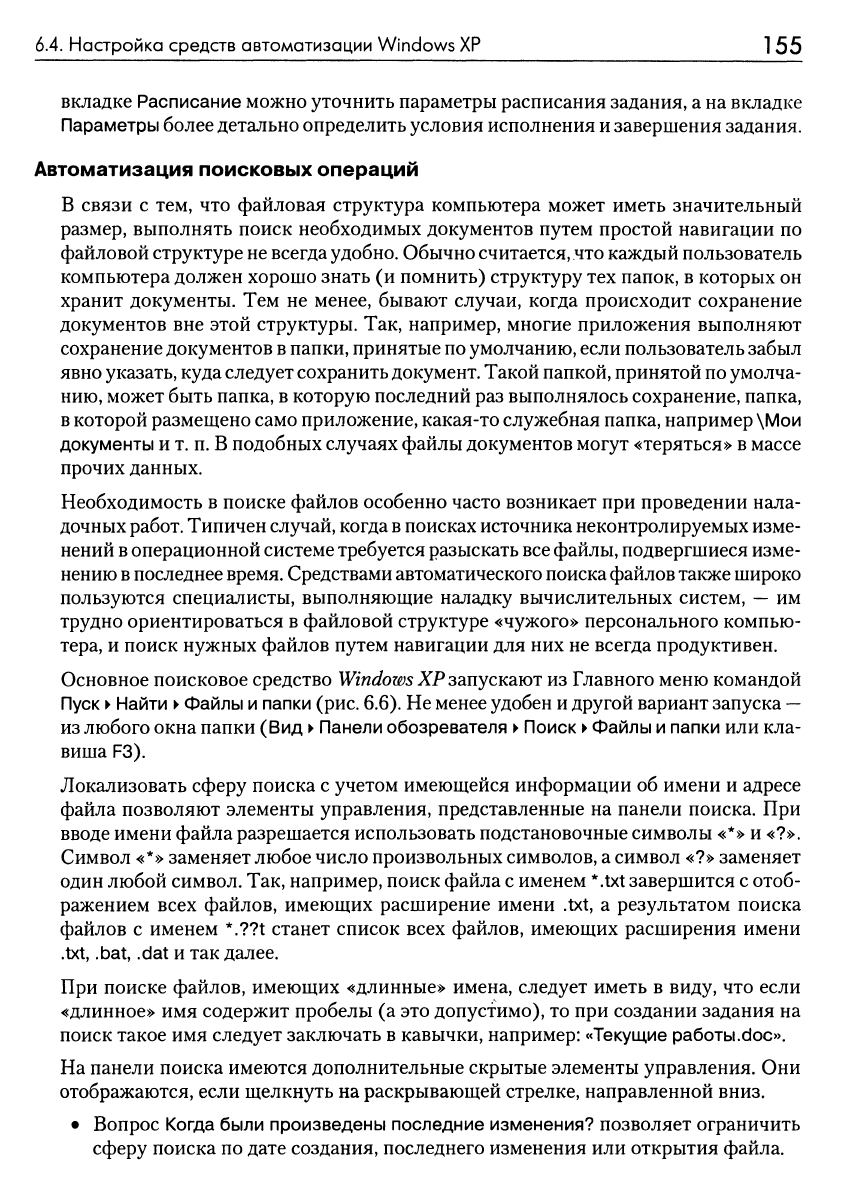
6.4. Настройка средств автоматизации Windows ХР
1
55
вкладке Расписание можно уточнить параметры расписания задания, а на вкладке
Параметры
более
детально определить условия исполнения
и
завершения задания.
Автоматизация поисковых операций
В связи с тем, что файловая структура компьютера может иметь значительный
размер, выполнять поиск необходимых документов путем простой навигации по
файловой структуре
не
всегда
удобно.
Обычно считается, что каждый пользователь
компьютера должен хорошо знать (и помнить) структуру тех папок, в которых он
хранит документы. Тем не менее, бывают случаи, когда происходит сохранение
документов вне этой структуры. Так, например, многие приложения выполняют
сохранение документов
в
папки,
принятые
по
умолчанию,
если пользователь забыл
явно
указать,
куда следует сохранить документ. Такой
папкой,
принятой
по
умолча-
нию,
может быть папка, в которую последний раз выполнялось сохранение, папка,
в
которой размещено само приложение, какая-то служебная папка, например \Мои
документы и т. п.
В
подобных случаях файлы документов могут «теряться» в массе
прочих данных.
Необходимость в поиске файлов особенно часто возникает при проведении нала-
дочных
работ.
Типичен
случай,
когда
в
поисках источника неконтролируемых изме-
нений
в
операционной системе требуется разыскать
все
файлы,
подвергшиеся изме-
нению в
последнее
время.
Средствами автоматического поиска файлов также широко
пользуются специалисты, выполняюш[ие наладку вычислительных систем,
—
им
трудно ориентироваться в файловой структуре «чужого» персонального компью-
тера, и поиск нужных файлов путем навигации для них не всегда продуктивен.
Основное поисковое средство
Windows
ХР
32iUYcк2iЮT
из Главного меню командой
Пуск
•
Найти
•
Файлы
и
папки (рис. 6.6). Не менее удобен
и
другой вариант запуска
—
из
любого окна папки (Вид
•
Панели обозревателя • Поиск
•
Файлы
и
папки или кла-
виша F3).
Локализовать сферу поиска с учетом имеющейся информации об имени и адресе
файла позволяют элементы управления, представленные на панели поиска. При
вводе имени файла разрешается использовать подстановочные символы «*» и «?».
Символ «*» заменяет любое число произвольных символов, а символ «?» заменяет
один любой символ. Так, например, поиск файла
с
именем
*.txt
завершится с отоб-
ражением всех файлов, имеющих расширение имени .txt, а результатом поиска
файлов с именем *.??t станет список всех файлов, имеющих расширения имени
.txt, .bat, .dat и так далее.
При поиске файлов, имеющих «длинные» имена, следует иметь в виду, что если
«длинное» имя содержит пробелы (а это допустимо), то при создании задания на
поиск такое имя следует заключать в кавычки, например: «Текущие работы.с1ос».
На панели поиска имеются дополнительные скрытые элементы управления. Они
отображаются, если щелкнуть на раскрывающей стрелке, направленной вниз.
• Вопрос Когда были произведены последние изменения? позволяет ограничить
сферу поиска по дате создания, последнего изменения или открытия файла.
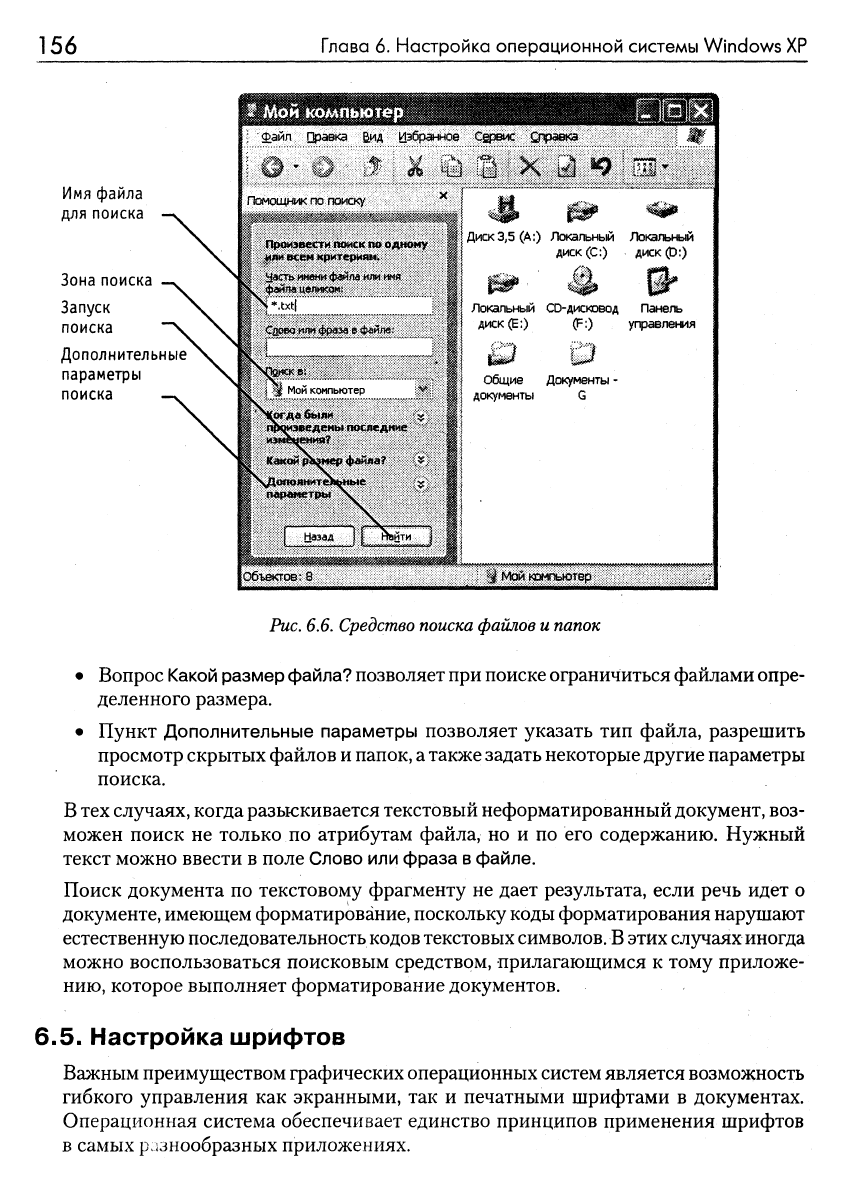
156
Глава 6. Настройка операционной системы Windows ХР
Имя файла
для поиска
Зона поиска
Запуск
поиска
Дополнительные
параметры
поиска
Рис.
6.6.
Средство поиска файлов и папок
• Вопрос
Какой
размер файла? позволяет при
поиске
ограничиться файлами
опре-
деленного размера.
• Пункт Дополнительные параметры позволяет указать тип файла, разрешить
просмотр скрытых файлов
и
папок,
а также задать
некоторые другие параметры
поиска.
В
тех
случаях,
когда разыскивается текстовый неформатированный документ, воз-
можен поиск не только по атрибутам файла, но и по его содержанию. Нужный
текст можно ввести в поле Слово или фраза
в
файле.
Поиск документа по текстовому фрагменту не дает результата, если речь идет о
документе, имеющем форматирование, поскольку
коды
форматирования нарушают
естественную последовательность
кодов
текстовых
символов.
В
этих случаях иногда
можно воспользоваться поисковым средством, прилагающимся к тому приложе-
нию,
которое выполняет форматирование документов.
6.5. Настройка шрифтов
Важным преимуществом графических операционных систем является возможность
гибкого управления как экранными, так и печатными шрифтами в документах.
Операционная система обеспечивает единство принципов применения шрифтов
в самых разнообразных приложениях.
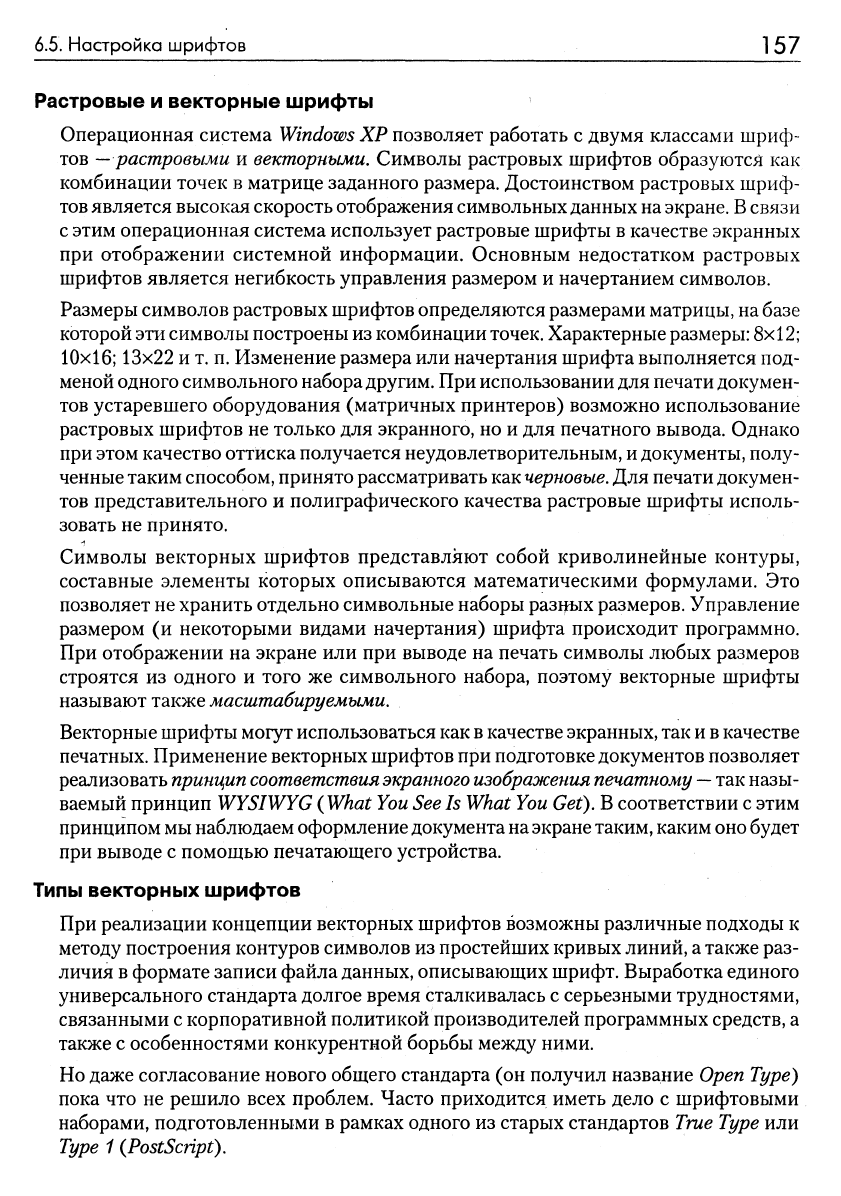
6.5. Настройка шрифтов 157
Растровые и векторные шрифты
Операционная система
Windows
ХР позволяет работать с двумя классами шриф-
тов
— растровыми
и
векторными.
Символы растровых шрифтов образуются как
комбинации точек в матрице заданного размера. Достоинством растровых шриф-
тов
является высокая скорость отображения символьных данных
на
экране.
В
связи
с этим операционная система использует растровые шрифты в качестве экранных
при отображении системной информации. Основным недостатком растровых
шрифтов является негибкость управления размером и начертанием символов.
Размеры символов растровых шрифтов определяются размерами матрицы, на базе
которой эти символы построены из комбинации
точек.
Характерные
размеры:
8x12;
10x16;
13x22 и т. п. Изменение размера или начертания шрифта выполняется под-
меной одного символьного набора другим. При использовании для печати докумен-
тов устаревшего оборудования (матричных принтеров) возможно использование
растровых шрифтов не только для экранного, но и для печатного вывода. Однако
при этом качество оттиска получается неудовлетворительным,
и
документы,
полу-
ченные
таким способом, принято рассматривать
как
черновые.
Для печати докумен-
тов представительного и полиграфического качества растровые шрифты исполь-
зовать не принято.
Символы векторных шрифтов представляют собой криволинейные контуры,
составные элементы которых описываются математическими формулами. Это
позволяет не хранить отдельно символьные наборы разцых
размеров.
Управление
размером (и некоторыми видами начертания) шрифта происходит программно.
При отображенрш на экране или при выводе на печать символы любых размеров
строятся из одного и того же символьного набора, поэтому векторные шрифты
яэзывдiЮ^
также
масштабируемыми.
Векторные шрифты могут использоваться как
в
качестве
экранных,
так
и в
качестве
печатных. Применение векторных шрифтов при подготовке документов позволяет
реализовать
принцип
соответствия
экранного изображения печатному —
так назы-
ваемый принцип WYSIWYG (What
You See Is
What
You
Get).
В
соответствии
с
этим
принципом
мы
наблюдаем оформление документа
на экране
таким,
каким
оно
будет
при выводе с помощью печатающего устройства.
Типы векторных шрифтов
При реализации концепции векторных шрифтов возможны различные подходы к
методу построения контуров символов из простейших кривых
линий,
а
также раз-
личия в формате записи файла
данных,
описывающих шрифт. Выработка единого
универсального стандарта долгое время сталкивалась с серьезными трудностями,
связанными с корпоративной политикой производителей программных
средств,
а
также с особенностями конкурентной борьбы между ними.
Но даже согласование нового общего стандарта (он получил название Open Туре)
пока что не решило всех проблем. Часто приходится иметь дело с шрифтовыми
наборами, подготовленными в рамках одного из старых стандартов
True Туре
или
Туре
1
(PostScript).
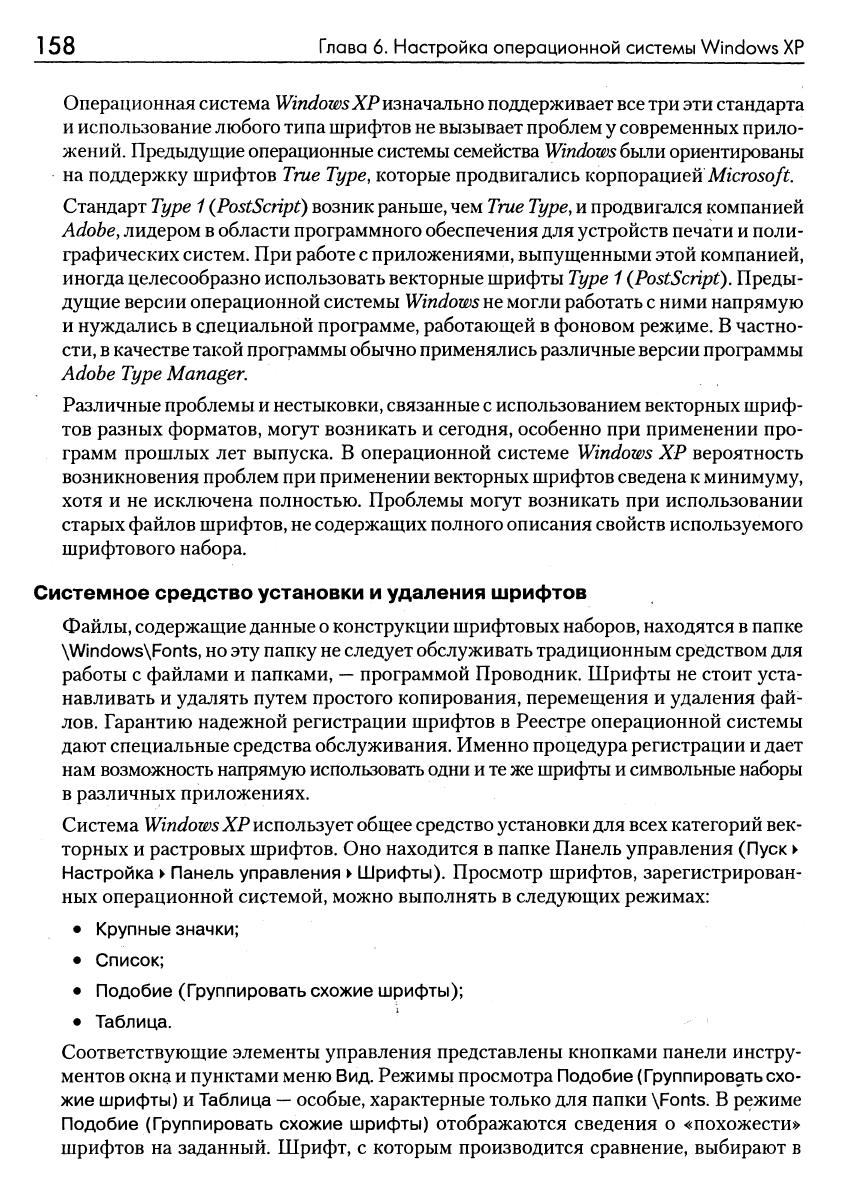
1
58 Глава 6. Настройка операционной системы Windows
ХР
Операционная система WindowsХРизпэчглъно поддерживает
все три
эти стандарта
и использование
любого
типа шрифтов
не
вызывает проблем
у
современных прило-
жений. Предьщущие операционные системы семейства
Windows были
ориентированы
на поддержку шрифтов
True
Туре,
которые продвигались корпорацией Мгсго5оД
Стандарт
Туре 1 (PostScript)
возник
раньше,
чем True
Туре,
и
продвигался компанией
Adobe
у
лидером
в
области программного обеспечения для устройств печати
и
поли-
графических
систем.
При работе
с
приложениями, выпущенными этой компанией,
иногда целесообразно использовать векторные шрифты
Туре 1
{PostScript).
Преды-
дущие версии операционной системы Windows
не
могли работать
с
ними напрямую
и нуждались в слециальной программе, работающей в фоновом режцме.
В
частно-
сти,
в
качестве такой программы
обычно
применялись различные версии программы
Adobe
Туре
Manager.
Различные проблемы
и
нестыковки, связанные
с
использованием векторных шриф-
тов разных форматов, могут возникать и сегодня, особенно при применении про-
грамм прошлых лет выпуска. В операционной системе
Windows
ХР вероятность
возникновения проблем при применении векторных шрифтов сведена
к
минимуму,
хотя и не исключена полностью. Проблемы могут возникать при использовании
старых файлов шрифтов,
не
содержащих полного описания свойств используемого
шрифтового набора.
Системное средство установки и удаления шрифтов
Файлы, содержащие данные
о
конструкции шрифтовых
наборов,
находятся
в
папке
\Windows\Fonts,
но
эту папку
не
следует обслуживать традиционным средством для
работы с файлами и папками,
—
программой Проводник. Шрифты не стоит уста-
навливать и удалять путем простого копирования, перемещения и удаления фай-
лов.
Гарантию надежной регистрации шрифтов в Реестре операционной системы
дают специальные средства обслуживания. Именно процедура регистрации
и
дает
нам возможность напрямую использовать
одни и те же
шрифты
и
символьные наборы
в различных приложениях.
Система Windows ХР
использует общее
средство установки для всех категорий век-
торных и растровых шрифтов. Оно находится в папке Панель управления (Пуск •
Настройка • Панель управления • Шрифты). Просмотр шрифтов, зарегистрирован-
ных операционной системой, можно выполнять в следующих режимах:
• Крупные значки;
• Список;
• Подобие (Группировать схожие шрифты);
• Таблица.
Соответствующие элементы управления представлены кнопками панели инстру-
ментов окна
и
пунктами
меню
Вид.
Режимы просмотра Подобие (Группировать
схо-
жие шрифты) и Таблица
—
особые, характерные только для папки
\Fonts.
В
режиме
Подобие (Группировать схожие шрифты) отображаются сведения о «похожести»
шрифтов на заданный. Шрифт, с которым производится сравнение, выбирают в
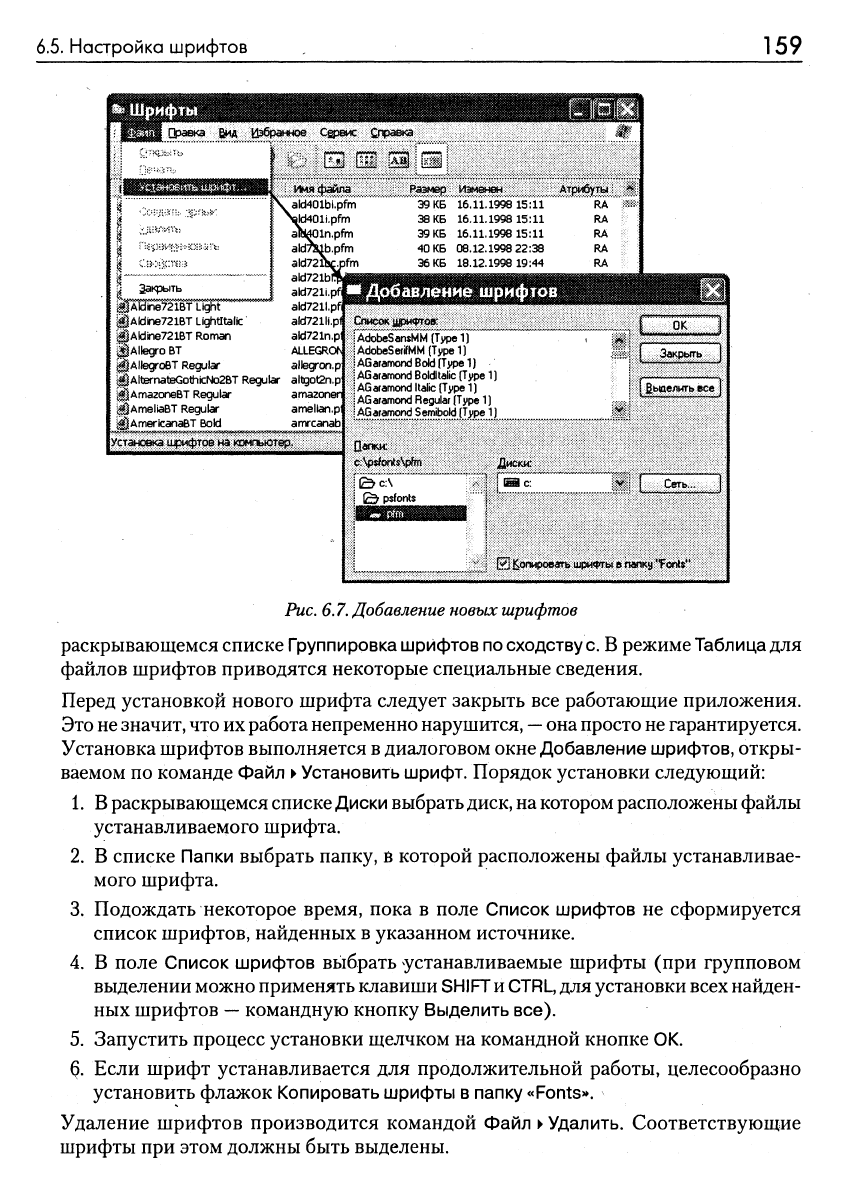
6.5. Настройка шрифтов
159
;;|||Щ|;Щ|||;;|
[ Оравка ЁИА убранное
С^эвис
Справка
ald721ii.pft
ald721n.pl
ALLEGROM
allegron.pf
^AIdine721BT Lightltalic
^Aldine721BT Roman
^Allegro ВТ
^AIIegroBT Regular
«0AltBrnateGothiclSlo2BT Regular altgot2n.p]
t^«)AmazoneBT Regular amazoneri
^JAmeliaBT Regular amelian.pi
^^^AmerlcanaBT
Bold^^^
amrcanabf
[Устансйка шрифтов на кочпыогер.
Список ШРИФток ^ ^
AdobeSertfMM{Type1)
AGaramond
Bold
(Type 1)
AGaramond Boldltalic (Type 1)
AGaramond Italic (Type 1)
AGaramond Regular (Type 1)
AGararnond
Sernibold
(Type 1)
a
OK
Цапки:
ё
сЛ
1^
p$fonls
Диски:
Сеть.,.
|3}(опфовать
шри<|1ты
ь папку TonU"
Рис.
6.7.
Добавление новых шрифтов
раскрывающемся списке Группировка шрифтов
по
сходству с.
В
режиме Таблица для
файлов шрифтов приводятся некоторые специальные сведения.
Перед установкой нового шрифта следует закрыть все работающие приложения.
Это не
значит,
что
их работа непременно нарушится,
—
она
просто не
гарантируется.
Установка шрифтов выполняется
в
диалоговом
окне
Добавление шрифтов, откры-
ваемом по команде Файл
•
Установить шрифт. Порядок установки следующий:
1.
В
раскрывающемся списке Диски выбрать
диск,
на
котором расположены файлы
устанавливаемого шрифта.
2.
В списке Папки выбрать папку, й которой расположены файлы устанавливае-
мого шрифта.
3.
Подождать некоторое время, пока в поле Список шрифтов не сформируется
список шрифтов, найденных в указанном источнике.
4.
В поле Список шрифтов выбрать устанавливаемые шрифты (при групповом
выделении можно применять клавиши SHIFT
и
CTRL,
для
установки
всех
найден-
ных шрифтов
—
командную кнопку Выделить все).
5.
Запустить процесс установки щелчком на командной кнопке ОК.
^. Если шрифт устанавливается для продолжительной работы, целесообразно
установить флажок Копировать шрифты в папку «Fonts».
Удаление шрифтов производится командой Файл
•
Удалить. Соответствующие
шрифты при этом должны быть выделены.
